mysql 8.0.21 е®үиЈ…й…ҚзҪ®ж–№жі•еӣҫж–Үж•ҷзЁӢ
mysql 8.0.21 е®үиЈ…й…ҚзҪ®ж–№жі•еӣҫж–Үж•ҷзЁӢ
дёҖгҖҒдёӢиҪҪ
1гҖҒдёӢиҪҪе®үиЈ…еҢ…
дёӢиҪҪең°еқҖпјҡ
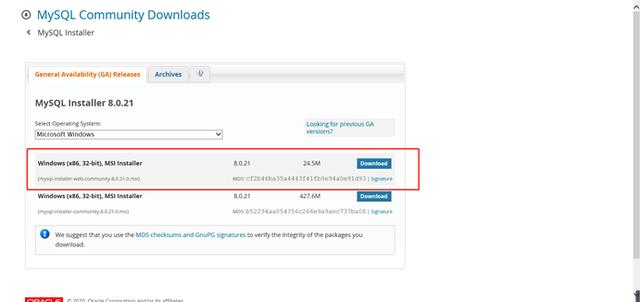 ж–Үз« жҸ’еӣҫ
ж–Үз« жҸ’еӣҫ
2гҖҒи§ЈеҺӢеҺӢзј©еҢ…
и§ЈеҺӢеҲ°е®үиЈ…зҡ„зӣ®еҪ•пјҡ
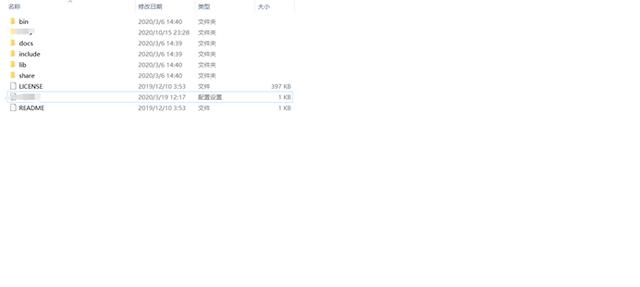 ж–Үз« жҸ’еӣҫ
ж–Үз« жҸ’еӣҫ
3гҖҒеңЁжӯӨзӣ®еҪ•дёӢж–°е»әmy.iniй…ҚзҪ®ж–Ү件
[mysqld]
# и®ҫзҪ®3306з«ҜеҸЈ
port=3306
# и®ҫзҪ®mysqlзҡ„е®үиЈ…зӣ®еҪ•
basedir=C:\mysql\mysql-8.0.21-winx64
# и®ҫзҪ®mysqlж•°жҚ®еә“зҡ„ж•°жҚ®зҡ„еӯҳж”ҫзӣ®еҪ•
datadir=C:\mysql\mysql-8.0.21-winx64\data
# е…Ғи®ёжңҖеӨ§иҝһжҺҘж•°
max_connections=200
# е…Ғи®ёиҝһжҺҘеӨұиҙҘзҡ„ж¬Ўж•° гҖӮ иҝҷжҳҜдёәдәҶйҳІжӯўжңүдәәд»ҺиҜҘдё»жңәиҜ•еӣҫж”»еҮ»ж•°жҚ®еә“зі»з»ҹ
max_connect_errors=10
# жңҚеҠЎз«ҜдҪҝз”Ёзҡ„еӯ—з¬ҰйӣҶй»ҳи®ӨдёәUTF8
character-set-server=utf8
# еҲӣе»әж–°иЎЁж—¶е°ҶдҪҝз”Ёзҡ„й»ҳи®ӨеӯҳеӮЁеј•ж“Һ
default-storage-engine=INNODB
# й»ҳи®ӨдҪҝз”ЁвҖңmysql_native_passwordвҖқжҸ’件и®ӨиҜҒ
default_authentication_plugin=mysql_native_password
[mysql]
# и®ҫзҪ®mysqlе®ўжҲ·з«Ҝй»ҳи®Өеӯ—з¬ҰйӣҶ
default-character-set=utf8
йңҖжіЁж„ҸиҝҷйҮҢйңҖжҠҠbasedirе’ҢdatadirжӣҝжҚўжҲҗиҮӘе·ұзҡ„зӣ®еҪ•
4гҖҒй…ҚзҪ®зҺҜеўғеҸҳйҮҸ
жӯӨз”өи„‘->еұһжҖ§->й«ҳзә§зі»з»ҹи®ҫзҪ®->зҺҜеўғеҸҳйҮҸ->зі»з»ҹеҸҳйҮҸ->Path
mysqlе®үиЈ…зӣ®еҪ•дёӢзҡ„binж–Ү件еӨ№ең°еқҖ
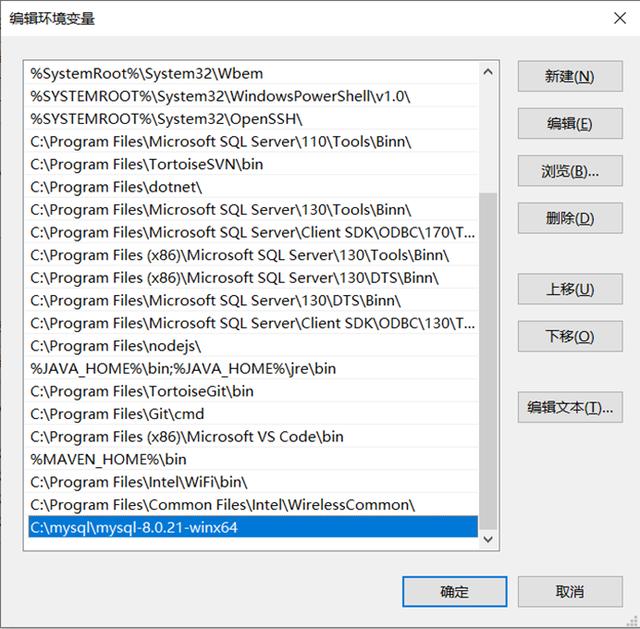 ж–Үз« жҸ’еӣҫ
ж–Үз« жҸ’еӣҫ
5гҖҒеҲӣе»әdataж–Ү件еӨ№е’ҢеҲқе§ӢеҢ–
window+R иҫ“е…Ҙcmd пјҢ жү§иЎҢпјҡmysqld--initialize-insecure
иҝҷж—¶еҖҷеңЁжҺҘзқҖжү§иЎҢе‘Ҫд»Өпјҡmysqld --initialize-insecure
дјҡеңЁе®үиЈ…зӣ®еҪ•дёӯеӨҡдёҖдёӘdataж–Ү件еӨ№
6гҖҒжү§иЎҢеҲқе§ӢеҢ–иҜӯеҸҘ
mysqld--defaults-file=D:\mysql\mysql-8.0.21-winx64\my.ini --initialize вҖ“console
7гҖҒе®үиЈ…MySQL
гҖҗmysql 8.0.21 е®үиЈ…й…ҚзҪ®ж–№жі•еӣҫж–Үж•ҷзЁӢгҖ‘mysqld install
еҸҲжҠҘй”ҷпјҡ
 ж–Үз« жҸ’еӣҫ
ж–Үз« жҸ’еӣҫ
и§ЈеҶіеҠһжі•пјҡжү“ејҖcmd.exeзЁӢеәҸзҡ„ж—¶еҖҷйҖүжӢ©вҖңз”Ёз®ЎзҗҶе‘ҳиә«д»Ҫжү“ејҖвҖқ гҖӮ
иЎҘе……дёҖдёӘе°ҸзҹҘиҜҶпјҡwindowжҖҺд№Ҳд»Ҙз®ЎзҗҶе‘ҳиә«д»ҪиҝҗиЎҢcmd.exe;жү“ејҖCзӣҳ->Windows->System32->жүҫеҲ°cmd.exe,еҸій”®д»Ҙз®ЎзҗҶе‘ҳиә«д»ҪиҝҗиЎҢ гҖӮ
жҺҘзқҖжү§иЎҢmysqld install пјҢ е°ұжҳҫзӨә
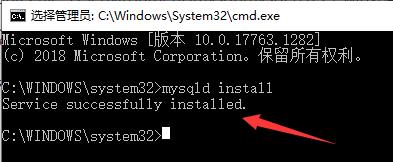 ж–Үз« жҸ’еӣҫ
ж–Үз« жҸ’еӣҫ
8гҖҒиҝӣиЎҢMySQLеҲқе§ӢеҢ– пјҢ жү§иЎҢеҗҺеҲӣе»әrootз”ЁжҲ·
mysqld --initialize-insecure --user=mysql
9гҖҒеҗҜеҠЁMySQLжңҚеҠЎ
net start mysql
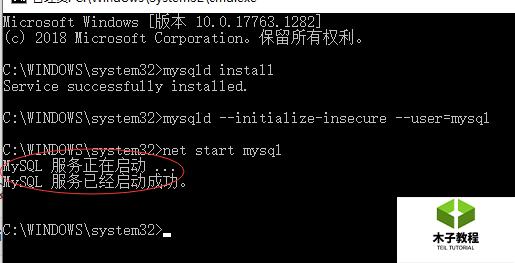 ж–Үз« жҸ’еӣҫ
ж–Үз« жҸ’еӣҫ
10гҖҒи®ҫзҪ®rootиҙҰжҲ·е’ҢеҜҶз ҒгҖҒ
mysqladmin -u root -p password 123456
еҗҜеҠЁеҗҺдҪ зҡ„rootз”ЁжҲ·еҜҶз Ғдёәз©ә пјҢ еӣһиҪҰеҮәзҺ° вҖңEnter passwordвҖқ дёҚз”Ёиҫ“е…ҘзӣҙжҺҘзӮ№еҮ»еӣһиҪҰдёӢдёҖжӯҘ дёҚз”Ёиҫ“е…ҘзӣҙжҺҘзӮ№еҮ»еӣһиҪҰ пјҢ еҜҶз Ғе°ұжҳҜ123456 пјҢ дёҚиҰҒеЎ«enter password гҖӮ
зҷ»еҪ•з”ЁжҲ·
mysql -u root -p
пјҲеӣһиҪҰеҗҺ пјҢ иҫ“е…ҘеҜҶз ҒеҚіеҸҜпјҢ д№ӢеүҚи®ҫзҪ®зҡ„еҜҶз Ғдёә123456пјү
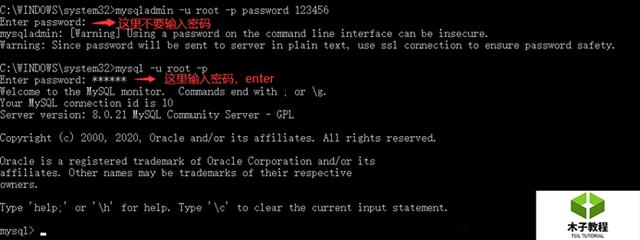 ж–Үз« жҸ’еӣҫ
ж–Үз« жҸ’еӣҫ
иҮіжӯӨ пјҢ зҷ»еҪ•жҲҗеҠҹ пјҢ е®үиЈ…е®ҢжҲҗ гҖӮ
жҺЁиҚҗйҳ…иҜ»
- зҹӯзҹӯеҮ дёӘжңҲпјҢе®үиЈ…еҢ…д»Һ200Mж¶ЁеҲ°354MпјҢеҫ®дҝЎи¶ҠжқҘи¶ҠиҮғиӮҝдәҶпјҹ
- дҫҝжҚ·е®үиЈ…гҖҒеҠҹиғҪејәеӨ§зҡ„жүӢжңәзЁіе®ҡеҷЁ еӨ§з–ҶOM 4
- иҖҒж—§еҸ°ејҸжңәд№ҹеҸҜеҚҮзә§WiFi6е’Ңи“қзүҷ5.1пјҢд»…е®үиЈ…зҷҫе…ғзҪ‘еҚЎеҚіеҸҜ
- еҹәдәҺSpring+Angular9+MySQLејҖеҸ‘е№іеҸ°
- еҲӣж–°|еҮҜиҠҷйҡҶпҪңд№җеё•е…Қе®үиЈ…еҸҚжё—йҖҸеҮҖж°ҙжңәпјҢи®©жҜҸдёҖж»ҙж°ҙйғҪе–қзҡ„е®үеҝғ
- еңЁLinuxзі»з»ҹдёӯе®үиЈ…ж·ұеәҰеӯҰд№ жЎҶжһ¶Pytorch
- OpenCartе®үиЈ…е’Ңи®ҫзҪ®дәҡ马йҖҠж”Ҝд»ҳе’Ңзҷ»еҪ•AmazonPay
- MySQLж•°жҚ®еә“ж•°жҚ®еҪ’жЎЈеӣһ收е·Ҙе…·дҪҝз”ЁеңәжҷҜеҲҶдә«-зҲұеҸҜз”ҹ
- иЎҢдёҡ专家е»әи®®пјҡдёӯеӣҪй”Җе”®зҡ„жҷәиғҪжүӢжңәпјҢеҝ…йЎ»ејәеҲ¶е®үиЈ…еҚҺдёәйёҝи’ҷзі»з»ҹпјҹ
- е®һи·өдёӯеҰӮдҪ•дјҳеҢ–MySQL(е»ә议收и—ҸпјҒ)
















